パスワードマネージャー CLI
Bitwardenのコマンドラインインターフェイス(CLI)は、保管庫へのアクセスと管理のための強力で完全な機能を備えたツールです。他のBitwardenクライアントアプリケーション(デスクトップ、ブラウザ拡張機能など)で見つけることができるほとんどの機能は、CLIから利用できます。
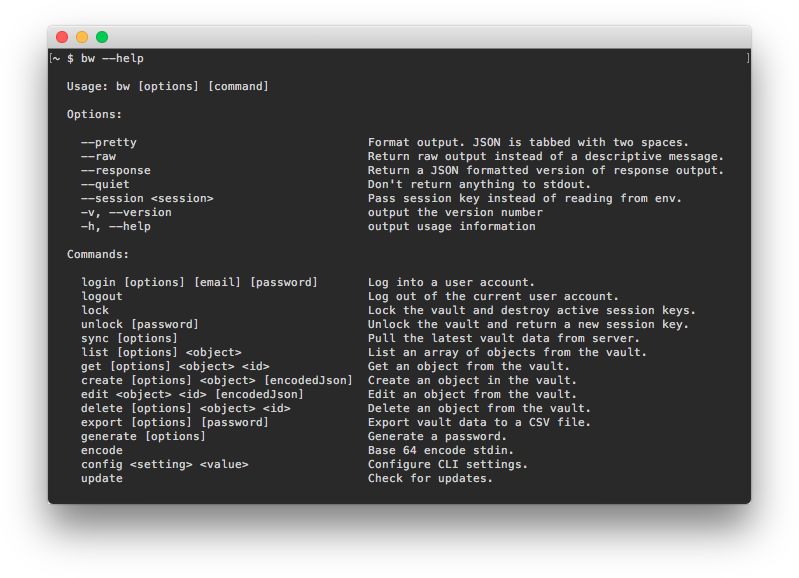
Bitwarden CLIは自己文書化されています。コマンドラインから、以下を使用して利用可能なコマンドについて学びます:
Bashbw --helpまたは、利用可能なオプションと例を見るために、任意のbwコマンドにオプションとして--help を渡してください。
Bashbw list --help
bw move --helpほとんどの情報は--helpを使用してアクセスできますが、この記事ではそのすべての情報を再現し、一部のトピックについてはより詳しく説明しています。
CLIはWindows、macOS、およびLinuxディストリビューションでクロスプラットフォームとして使用することができます。Bitwarden CLIをダウンロードしてインストールするには:
note
arm64デバイスの場合、npmを使用してCLIをインストールします。
各プラットフォーム用にネイティブにパッケージ化されたCLIのバージョンが利用可能で、依存関係はありません。これらのリンクのいずれかを使用してダウンロードしてください:
ダウンロードしたネイティブ実行可能ファイルを使用する場合、メモしてください。実行可能ファイルをあなたのPATHに追加するか、ファイルがダウンロードされたディレクトリからコマンドを実行する必要があります。
tip
LinuxとUNIXシステムでは、権限が拒否されましたというメッセージが表示されることがあります。もしそうなら、次のコマンドを実行して権限を付与してください:
Bashchmod +x </path/to/executable>ログインする前に、CLIが正しいサーバー(例えば、EUクラウドまたは自己ホスト型)にconfigコマンドを使用して接続されていることを確認してください(詳細を学ぶ)。ログインコマンドを使用してBitwarden CLIにログインするための3つの方法があり、それぞれが異なる状況に適しています。次のオプションを見直して、どの方法を使用するかを決定してください:
どのオプションを使用するにせよ、終了するときは必ずbw ロックコマンドまたはbw ログアウトコマンドを使用してください。
tip
メールアドレスとマスターパスワードを使用してログインすると、マスターパスワードが使用されるため、ログインとロック解除のコマンドを一緒に連ねて、あなたのIDを認証し、保管庫を同時に復号化することができます。APIキーまたはSSOを使用する場合、保管庫のデータを直接扱う場合は、ログインコマンドに明示的なbw ロック解除を続ける必要があります。
これは、保管庫のデータを復号化するために必要なキーの源がマスターパスワードであるからです。ただし、保管庫が復号化されていなくても実行できるコマンドがいくつかあります。それらには、config、encode、生成、更新、およびstatusが含まれます。
メールアドレスとパスワードでログインすることは、インタラクティブなセッションに推奨されます。メールアドレスとパスワードでログインするには:
Bashbw loginこれにより、あなたのメールアドレス、マスターパスワード、そして(有効化されている場合)二段階ログインコードのプロンプトが開始されます。CLIは現在、認証器、メールアドレス、またはYubiKeyを介した二段階ログインをサポートしています。
これらの要素を次の例のように一つのコマンドにまとめることができますが、セキュリティ上の理由から推奨されません:
Bashbw login [email] [password] --method <method> --code <code>列挙型を参照してください。二段階ログインの値についてです。
tip
追加の認証を求められるか、あなたの認証リクエストはボットから来ているようです。エラーが出ますか?認証チャレンジに答えるために、あなたのAPIキーclient_secretを使用してください。もっと学ぶ
自動化されたワークフローや外部アプリケーションへのアクセスを提供するため、またはあなたのアカウントがCLI(FIDO2またはDuo)でサポートされていない2FA方法を使用している場合、個人APIキーでログインすることをお勧めします。APIキーでログインするには:
Bashbw login --apikeyこれにより、あなたの個人的なclient_idとclient_secretのプロンプトが開始されます。これらの値を使用してセッションが認証されると、ロック解除コマンドを使用できます。もっと学ぶ
tip
組織で SSO が必要な場合でも、 --apikey を使用して CLI にログインできます。
APIキー環境変数を使用する
Bitwarden CLIを使用して自動化された作業が行われているシナリオでは、認証時の手動介入の必要性を防ぐために、環境変数を保存することができます。
環境変数名 | 必要な値 |
|---|---|
BW_CLIENTID |
|
BW_CLIENTSECRET |
|
組甔がSSO認証を必要とする場合、SSOでログインすることをお勧めします。SSOでログインするには:
Bashbw login --ssoこれにより、あなたのウェブブラウザでSSO認証フローが開始されます。あなたのセッションが認証されたら、ロック解除コマンドを使用できます。もっと学ぶ
tip
組織で SSO が必要な場合は、代わりに--apikey を使用して CLI にログインすることもできます。
他のBitwardenアプリでアカウント切り替えを使用するように、CLIはBITWARDENCLI_APPDATA_DIR環境変数を使用して、同時に複数のアカウントにログインする能力があります。この環境変数は通常bw設定ファイルの場所、通常はdata.jsonという名前のファイルを指しています。例えば、2つの別々の設定のために、.bashrc プロファイルでエイリアスを設定することができます。
Bashalias bw-personal="BITWARDENCLI_APPDATA_DIR=~/.config/Bitwarden\ CLI\ Personal /path/to/bw $@"
alias bw-work="BITWARDENCLI_APPDATA_DIR=~/.config/Bitwarden\ CLI\ Work /path/to/bw $@"この例を使用すると、まずsource /path/to/.bashrcを実行し、次にbw-personal ログインとbw-work ログインを実行することで、二つのアカウントにログインすることができます。
API キーまたはSSOを使用してログインするには、ボールト データを直接操作する場合は、ログインコマンドの後に明示的にbw ロックを解除する必要があります。
あなたの保管庫をロック解除すると、セッションキーが生成され、それはあなたの保管庫内のデータと対話するために使用される復号化キーとして機能します。セッションキーは使用しなければなりません保管庫データに触れる任意のコマンドを実行するために(例えば、リスト、取得、編集)。セッションキーは、bw ロックまたはbw ログアウトを使用して無効化するまで有効ですが、新しいターミナルウィンドウを開くと持続しません。いつでも次のように新しいセッションキーを生成してください:
Bashbw unlock終了するときは、常にbw ロックコマンドを使用してセッションを終了してください。
あなたは--passwordenv または --passwordfile のオプションをbw ロック解除と一緒に使用して、マスターパスワードを手動で入力する代わりに取得することができます。例えば:
次のものは、環境変数
BW_PASSWORDを探します。BW_PASSWORDが空でなく、正しい値を持っている場合、CLIは成功裏にロック解除し、セッションキーを返します。Bashbw unlock --passwordenv BW_PASSWORD次の操作は、ファイル
~Users/Me/Documents/mp.txt(その最初の行にはマスターパスワードが必要です)を探します。ファイルが空でなく、正しい値を持っている場合、CLIは成功してロック解除し、セッションキーを返します。Bashbw unlock --passwordfile ~/Users/Me/Documents/mp.txt
warning
--passwordfileオプションを使用する場合は、パスワードファイルを保護し、bw ロック解除を実行する必要があるユーザーだけにアクセスをロックし、そのユーザーに対してのみ読み取り専用のアクセスを提供してください。
あなたがbw ログインを使用してメールアドレスとパスワードで保管庫をロック解除するか、またはbw ロック解除を使用すると、CLIはエクスポート BW_セッション(Bash)とenv:BW_セッション(PowerShell)コマンドを返し、セッションキーが含まれます。関連するエントリーをコピーして貼り付け、必要な環境変数を保存してください。
BW_SESSION環境変数が設定されていると、bwコマンドはその変数を参照し、クリーンに実行することができます。例えば:
Bashexport BW_SESSION="5PBYGU+5yt3RHcCjoeJKx/wByU34vokGRZjXpSH7Ylo8w=="
bw list itemsあるいは、環境変数を設定しない場合、各bwコマンドにオプションとしてセッションキーを渡すことができます。
Bashbw list items --session "5PBYGU+5yt3RHcCjoeJKx/wByU34vokGRZjXpSH7Ylo8w=="tip
終了するときは、常にbw ロックまたはbw ログアウトのコマンドを使用してセッションを終了してください。これはアクティブなセッションキーを無効にします。
「create」コマンドは、あなたの保管庫に新しいオブジェクト(アイテム、添付ファイルなど)を作成します。
Bashbw create (item|attachment|folder|org-collection) <encodedJson> [options]「作成」コマンドはエンコードされたJSONを取ります。オブジェクトを作成するための典型的なワークフローは、次のようになるかもしれません:
オブジェクトのタイプに適したJSONテンプレートを出力するには、
get templateコマンドを使用してください(詳細はget core commandsを参照してください)。必要に応じて出力されたテンプレートを操作するために、コマンドラインのJSONプロセッサー、たとえばjqを使用してください。
エンコードコマンドを使用して、操作されたJSONをエンコードします(詳細を参照)。エンコードされたJSONからオブジェクトを作成するには、
createコマンドを使用してください。
例えば:
Bashbw get template folder | jq '.name="My First Folder"' | bw encode | bw create folderまたは
Bashbw get template item | jq ".name=\"My Login Item\" | .login=$(bw get template item.login | jq '.username="jdoe" | .password="myp@ssword123"')" | bw encode | bw create item成功した作成後、新しく作成されたオブジェクトはJSONとして返されます。
他のアイテムタイプを作成する
作成コマンドはデフォルトでログインアイテムを作成しますが、jqのようなコマンドラインJSONプロセッサを使用して.type=属性を変更し、他のアイテムタイプを作成することができます。
お名前 | 値 |
|---|---|
ログイン |
|
セキュアメモ |
|
カード |
|
ID |
|
例えば、次のコマンドはセキュアメモを作成します:
Bashbw get template item | jq '.type = 2 | .secureNote.type = 0 | .notes = "Contents of my Secure Note." | .name = "My Secure Note"' | bw encode | bw create itemnote
上記の例で注意してください、セキュアメモはサブテンプレート(.secureNote.type)が必要です。アイテムタイプのサブテンプレートは、bw get templateを使用して表示できます(詳細はこちらを参照してください)。
添付ファイルを作成する
添付ファイルを作成コマンドは、ファイルを既存のアイテムに添付します。
他の作成操作とは異なり、添付ファイルを作成するためにJSONプロセッサーやエンコードを使用する必要はありません。代わりに、添付するファイルを指定するための --file オプションと、それを添付するアイテムを指定するための --itemid オプションを使用してください。例えば:
Bashbw create attachment --file ./path/to/file --itemid 16b15b89-65b3-4639-ad2a-95052a6d8f66tip
あなたが使用したいitemidが正確にわからない場合は、bw get アイテム を使用してアイテムを返します(詳細を参照)、そのidを含む。
getコマンドは、ボールトから単一のオブジェクト ( item 、 username 、 passwordなど) を取得します。
Bashbw get (item|username|password|uri|totp|exposed|attachment|folder|collection|organization|org-collection|template|fingerprint) <id> [options]getコマンドは、項目IDまたは文字列を引数として受け取ります。文字列を使用する場合(例えば、正確なid以外のもの)、getは一致する値を持つものをあなたの保管庫オブジェクトから検索します。例えば、次のコマンドはGithubのパスワードを返します:
Bashbw get password Githubnote
getコマンドは結果を一つだけ返すことができます、したがって、具体的な検索用語を使用するべきです。複数の結果が見つかった場合、CLIはエラーを返します。
添付ファイルを取得してください
添付ファイルを取得コマンドは、添付ファイルをダウンロードします。
Bashbw get attachment <filename> --itemid <id>添付ファイルを取得コマンドは、ファイル名と正確なIDを取ります。デフォルトでは、添付ファイルを取得は現在の作業ディレクトリに添付ファイルをダウンロードします。異なる出力ディレクトリを指定するためには、--output オプションを使用できます。例えば:
Bashbw get attachment photo.png --itemid 99ee88d2-6046-4ea7-92c2-acac464b1412 --output /Users/myaccount/Pictures/note
--outputを使用するとき、パスはディレクトリまたはファイル名を指定するために、スラッシュ(/)で終わらなければなりません(/Users/myaccount/Pictures/photo.png)。
メモを取得する
「メモを取得」コマンドは、任意の保管庫アイテムのメモを取得します。
Bashbw get notes <id>「メモを取得」コマンドは、正確なアイテムのIDまたは文字列を取ります。文字列を使用する場合(例えば、正確なid以外のもの)、メモを取得は、一致する値を持つ保管庫オブジェクトを検索します。例えば、次のコマンドはGithubのメモを返します:
Bashbw get notes Githubテンプレートを取得する
「get template」コマンドは、オブジェクト(アイテム、アイテム.field、アイテム.loginなど)の予想されるJSON形式を返します:
Bashbw get template (item|item.field|item.login|item.login.uri|item.card|item.identity|item.securenote|folder|collection|item-collections|org-collection)あなたはget templateを使用してフォーマットを画面に出力することができますが、最も一般的な使用例は、出力をbw create操作にパイプすることです。これは、コマンドラインのJSONプロセッサー(例えばjq)とbw encodeを使用して、テンプレートから取得した値を操作するためです。例えば:
Bashbw get template folder | jq '.name="My First Folder"' | bw encode | bw create foldernote
任意のアイテム.xxxテンプレートは、アイテムテンプレートのサブオブジェクトとして使用するべきです。例えば:
Bashbw get template item | jq ".name=\"My Login Item\" | .login=$(bw get template item.login | jq '.username="jdoe" | .password="myp@ssword123"')" | bw encode | bw create item編集コマンドは、保管庫内のオブジェクト(アイテム、アイテム-コレクションなど)を編集します。
Bashbw edit (item|item-collections|folder|org-collection) <id> [encodedJson] [options]編集コマンドは、正確な id(編集するオブジェクト)とエンコードされたJSON(行うべき編集)を取ります。典型的なワークフローは次のようになるかもしれません:
getコマンドを使用して(詳細を参照)、編集するオブジェクトを出力します。必要に応じて出力されたオブジェクトを操作するために、コマンドラインのJSONプロセッサー、例えばjqを使用してください。
エンコードコマンドを使用して、操作されたJSONをエンコードします(詳細を参照)。オブジェクトを編集するには、
編集コマンド(オブジェクトのidを含む)を使用してください。
例えば、ログインアイテムのパスワードを編集するには:
Bashbw get item 7ac9cae8-5067-4faf-b6ab-acfd00e2c328 | jq '.login.password="newp@ssw0rd"' | bw encode | bw edit item 7ac9cae8-5067-4faf-b6ab-acfd00e2c328または、アイテムが含まれているコレクションを編集するには:
Bashecho '["5c926f4f-de9c-449b-8d5f-aec1011c48f6"]' | bw encode | bw edit item-collections 28399a57-73a0-45a3-80f8-aec1011c48f6 --organizationid 4016326f-98b6-42ff-b9fc-ac63014988f5または、コレクションを編集するには:
Bashbw get org-collection ee9f9dc2-ec29-4b7f-9afb-aac8010631a1 --organizationid 4016326f-98b6-42ff-b9fc-ac63014988f5 | jq '.name="My Collection"' | bw encode | bw edit org-collection ee9f9dc2-ec29-4b7f-9afb-aac8010631a1 --organizationid 4016326f-98b6-42ff-b9fc-ac63014988f5編集コマンドは、オブジェクトに置換操作を実行します。完了後、更新されたオブジェクトはJSONとして返されます。
「リスト」コマンドは、あなたの保管庫からオブジェクトの配列(アイテム、フォルダー、コレクションなど)を取得します。
Bashbw list (items|folders|collections|organizations|org-collections|org-members) [options]リストコマンドのオプションは、フィルタを使用して返される内容を指定します。これには、--url 、--folderid 、--collectionid 、--organizationid 、そして--trashが含まれます。どんなフィルターでもnullまたはnotnullを受け入れます。一つのコマンドで複数のフィルターを組み合わせると、OR操作が実行されます。例えば:
Bashbw list items --folderid null --collectionid nullこのコマンドは、フォルダーやコレクションにないアイテムを返します。
さらに、検索を使用して特定のオブジェクトを--検索 できます。フィルターと検索を一つのコマンドに組み合わせると、AND操作が実行されます。例えば:
Bashbw list items --search github --folderid 9742101e-68b8-4a07-b5b1-9578b5f88e6fこのコマンドは、指定されたフォルダー内で文字列githubを含むアイテムを検索します。
削除コマンドはあなたの保管庫からオブジェクトを削除します。削除は正確なidのみをその引数として取ります。
Bashbw delete (item|attachment|folder|org-collection) <id> [options]デフォルトでは、削除はアイテムをゴミ箱にSendし、そこに30日間保持されます。-p、--permanentオプションを使用して、アイテムを永久に削除することができます。
Bashbw delete item 7063feab-4b10-472e-b64c-785e2b870b92 --permanentorg-collectionを削除するには、--organizationid も指定する必要があります。組織IDを参照してください。
warning
削除を使用して削除されたアイテムは、最大30日間復元コマンドを使用して回復することができます(詳細を参照してください)。しかし、削除 --永久を使用して削除されたアイテムは完全に削除され、回復不可能になります。
復元コマンドは、ゴミ箱から削除されたオブジェクトを復元します。復元は、引数として正確なIDのみを取ります。
Bashbw restore (item) <id> [options]例えば:
Bashbw restore item 7063feab-4b10-472e-b64c-785e2b870b92Sendコマンドは、一時的な共有のためのBitwarden Sendオブジェクトを作成します。このセクションでは、シンプルなSend操作について詳しく説明しますが、sendは非常に柔軟性のあるツールであり、CLIからのSendに関する専用の記事を参照することをお勧めします。
簡単なテキストをSendするために:
Bashbw send -n "My First Send" -d 7 --hidden "The contents of my first text Send."シンプルなファイルを作成してSend:
Bashbw send -n "A Sensitive File" -d 14 -f /Users/my_account/Documents/sensitive_file.pdf受信コマンドは、Bitwarden Sendオブジェクトにアクセスします。Sendオブジェクトを受け取るには:
Bashbw receive --password passwordforaccess https://vault.bitwarden.com/#/send/yawoill8rk6VM6zCATXv2A/9WN8wD-hzsDJjfnXLeNc2QCLIから組織にアクセスするには、組織のID、個々のメンバーのID、およびコレクションのIDを知っている必要があります。
この情報をCLIから直接取得します。例:bw listを使用してください。
Bashbw list organizations
bw list org-members --organizationid 4016326f-98b6-42ff-b9fc-ac63014988f5
bw list org-collections --organizationid 4016326f-98b6-42ff-b9fc-ac63014988f5tip
あなたはbwリストを使って、コレクションとorg-コレクションの両方を表示できます。bw list collectionsコマンドは、それらがどの組織に属しているかに関係なく、すべてのコレクションをリストします。 bw list org-collectionsは、--organizationidを使用して指定された組織に属するコレクションのみをリストします。
note
2021年8月: 共有コマンドは移動に変更されました。もっと詳しく知る
moveコマンドは、Vault アイテムを組織に転送します。
Bashbw move <itemid> <organizationid> [encodedJson]「移動」コマンドは、コレクションIDをエンコードすることを要求し、正確な id(共有するオブジェクト)と正確な 組織id(オブジェクトを共有する組織)を取ります。例えば:
Bashecho '["bq209461-4129-4b8d-b760-acd401474va2"]' | bw encode | bw move ed42f44c-f81f-48de-a123-ad01013132ca dfghbc921-04eb-43a7-84b1-ac74013bqb2e完了後、更新されたアイテムが返されます。
確認コマンドは、組織に招待されたメンバーが招待を受け入れたことを確認します。
Bashbw confirm org-member <id> --organizationid <orgid>「確認」コマンドは、正確なメンバーIDと正確な組織IDを取ります。例えば:
Bashbw confirm org-member 7063feab-4b10-472e-b64c-785e2b870b92 --organizationid 310d5ffd-e9a2-4451-af87-ea054dce0f78configコマンドは、Bitwarden CLIが使用する設定を指定します:
Bashbw config server <setting> [value]「bw config」の主な用途の一つは、自己ホスト型のBitwardenサーバーにCLIを接続することです。
Bashbw config server https://your.bw.domain.comtip
次のコマンドを実行して、BitwardenのEUサーバーに接続します:
Bashbw config server https://vault.bitwarden.eu値なしでbw config serverを渡すと、接続しているサーバーを読み取ることができます。
ユニークな設定を持つユーザーは、各サービスのURLを個別に指定することを選択することができます。configコマンドの後続の使用はすべての前の仕様を上書きすることにメモしてください。したがって、変更を加えるたびにこれを一回のコマンドとして実行する必要があります。
Bashbw config server --web-vault <url> \
--api <url> \
--identity <url> \
--icons <url> \
--notifications <url> \
--events <url> \
--key-connector <url>note
bw config サーバー --key-connector組織でKey Connector を使用しており、マスター パスワードを削除した後に--apikeyオプションを使用してログインしている場合は、このコマンドが必要です。
必要なURLを取得するために組織の所有者に連絡してください。
同期コマンドは、Bitwardenサーバーから暗号化された保管庫をダウンロードします。このコマンドは、CLIでログインしてから他のクライアントアプリケーション(例えばウェブ保管庫、ブラウザの拡張機能、モバイルアプリ)でBitwardenの保管庫を変更したときに最も役立ちます。
Bashbw sync--lastオプションを渡すことで、最後に同期が行われた時間のタイムスタンプ(ISO 8601)のみを返すことができます。
tip
それは重要です、同期はサーバーからのプルのみを実行することを知っておくこと。あなたが保管庫に変更を加えるたび(例えば、作成、編集、削除)、データは自動的にサーバーにプッシュされます。
エンコードコマンドはBase 64でstdinをエンコードします。このコマンドは通常、jqのようなコマンドラインJSONプロセッサと組み合わせて使用され、作成および編集操作を行う際に使用されます。例えば:
Bashbw get template folder | jq '.name="My First Folder"' | bw encode | bw create folder
bw get item 7ac9cae8-5067-4faf-b6ab-acfd00e2c328 | jq '.login.password="newp@ssw0rd"' | bw encode | bw edit item 7ac9cae8-5067-4faf-b6ab-acfd00e2c328インポートコマンドは、Bitwardenのエクスポートまたは他のサポートされているパスワード管理アプリケーションからデータをインポートします。コマンドはファイルを指す必要があり、次の引数を含める必要があります:
Bashbw import <format> <path>例えば:
Bashbw import lastpasscsv /Users/myaccount/Documents/mydata.csvtip
Bitwardenはインポートのための多くの形式をサポートしています、ここにリストするには多すぎます!あなたのCLIでリストを返すには、bw インポート --formatsを使用してください、またはここを見てください。
あなたがパスワードで作成した暗号化された.jsonファイルをインポートしている場合、インポートが完了する前にパスワードを入力するように求められます。
エクスポートコマンドは、保管庫のデータを.jsonまたは.csv、または暗号化された.jsonファイルとしてエクスポートします。
Bashbw export [--output <filePath>] [--format <format>] [--password <password>] [--organizationid <orgid>]デフォルトでは、エクスポートコマンドは現在の作業ディレクトリに.csv(--format csvを指定した場合と同等)を生成しますが、指定することもできます:
--format jsonは、.jsonファイルをエクスポートするためのものです。--format encrypted_jsonを使用して暗号化された.jsonファイルをエクスポートする--パスワードこれは、あなたのアカウントの暗号化キーの代わりに、encrypted_jsonのエクスポートを暗号化するために使用するパスワードを指定します。
--output特定の場所にエクスポートするために--raw は、エクスポートをファイルではなく標準出力に返します。
組織の保管庫からのエクスポート
エクスポートコマンドを--organizationidオプションと共に使用することで、組織の保管庫をエクスポートできます。
Bashbw export --organizationid 7063feab-4b10-472e-b64c-785e2b870b92 --format json --output /Users/myaccount/Downloads/生成コマンドは強力なパスワードまたはパスフレーズを生成します。
Bashbw generate [--lowercase --uppercase --number --special --length <length> --passphrase --separator <separator> --words <words>]デフォルトでは、生成コマンドは大文字、小文字、および数値を含む14文字のパスワードを生成します。これはパスすることと同等です。
Bashbw generate -uln --length 14コマンドに利用可能なオプションを使用して、より複雑なパスワードを生成することができます。これには以下が含まれます:
--大文字,-u(大文字を含む)--小文字,-l(小文字を含む)--数値,-n(数値を含む)--特別な,-s(特殊文字を含む)--長さ(パスワードの長さ、最小は5)
パスフレーズを生成します
生成コマンドを--パスフレーズオプションとともに使用すると、パスワードの代わりにパスフレーズを生成することができます。
Bashbw generate --passphrase --words <words> --separator <separator>デフォルトでは、bw 生成 --passphraseはダッシュ(-)で区切られた3語のパスフレーズを生成します。これはパスすることと同等です。
Bashbw generate --passphrase --words 3 --separator -コマンドに利用可能なオプションを使用して、複雑なパスフレーズを生成することができます。これには以下が含まれます:
--語(語の数値)--セパレータ(セパレータ文字)--capitalize、-c(パスフレーズをタイトルケースにするために含める)--数値を含める(パスフレーズに数値を含める)
updateコマンドは、Bitwarden CLI が最新バージョンを実行しているかどうかを確認します。 update では、 CLI が自動的に更新されません。
Bashbw update新しいバージョンが検出された場合、実行可能ファイルのための印刷されたURLを使用して、またはCLIをダウンロードするために使用したパッケージマネージャーで利用可能なツールを使用して、CLIの新しいバージョンをダウンロードする必要があります(例えば、npm install -g @bitwarden/cli)。
statusコマンドは、設定されたサーバー URL、最後の同期のタイムスタンプ ( ISO 8601 )、ユーザーの電子メールと ID、ボールトのステータスなど、Bitwarden CLI に関するステータス情報を返します。
Bashbw statusステータスは、例えば、JSONオブジェクトとして情報を返します。
Bash{
"serverUrl": "https://bitwarden.example.com",
"lastSync": "2020-06-16T06:33:51.419Z",
"userEmail": "user@example.com",
"userId": "00000000-0000-0000-0000-000000000000",
"status": "unlocked"
}「ステータス」は次のいずれかになる可能性があります:
「unlocked」、ログインしていてボールトのロックが解除されていることを示します (BW_SESSIONキー環境変数はアクティブなセッション キーとともに保存されます)。「locked」、ログインしているがボールトがロックされていることを示します (アクティブなセッション キーとともにBW_SESSIONキー環境変数が保存されていません)「unauthenticated」、ログインしていないことを示します
tip
"status": "未認証"のとき、lastSync、userEmail、そしてuserIDは常にnullを返します。
serveコマンドは、ローカルのエクスプレスウェブサーバーを起動し、HTTPインターフェースからのRESTful API呼び出しの形でCLIからアクセス可能なすべてのアクションを実行するために使用できます。
Bashbw serve --port <port> --hostname <hostname>デフォルトでは、serveはウェブサーバーをポート8087で起動しますが、--portオプションを使用して別のポートを指定することができます。
デフォルトでは、serveはあなたのAPIウェブサーバーをlocalhostにバインドしますが、--hostnameオプションで別のホスト名を指定することができます。APIリクエストは、バインドされたホスト名からのみ行うことができます。
デフォルトでは、serveはOriginヘッダーを持つすべてのリクエストをブロックします。この保護は--disable-origin-protectionオプションを使用して回避することができますが、これは推奨されません。
warning
ホスト名のバインディングを行わないために、--hostname allを指定することができますが、これによりネットワーク上の任意のマシンがAPIリクエストを行うことが可能になります。
API仕様を表示して、serveで呼び出しを行うためのヘルプを参照してください。
次のオプションは全世界で利用可能です:
オプション | 説明 |
|---|---|
| 出力形式を設定します。JSONは2つのスペースでタブが付けられています。 |
| 詳細なメッセージの代わりに生の出力を返します。 |
| レスポンス出力のJSON形式バージョンを返します。 |
| stdoutに何も返さないでください。たとえば、資格情報の値をファイルやアプリケーションにパイプするときに、このオプションを使用するかもしれません。 |
| 対話的なユーザー入力を求めないでください。 |
| 環境変数から読み取る代わりにセッションキーを渡してください。 |
| Bitwarden CLIのバージョン数値を出力します。 |
| コマンドのヘルプテキストを表示します。 |
Bitwarden CLIはZSHシェルの補完をサポートしています。シェル補完を設定するには、以下の方法のいずれかを使用します:
バニラZSH: 以下の行をあなたの
.zshrcファイルに追加してください:Basheval "$(bw completion --shell zsh); compdef _bw bw;"バニラ(ベンダー補完):次のコマンドを実行してください:
Bashbw completion --shell zsh | sudo tee /usr/share/zsh/vendor-completions/_bwzinit: 次のコマンドを実行します:
Bashbw completion --shell zsh > ~/.local/share/zsh/completions/_bw zinit creinstall ~/.local/share/zsh/completions
あなたの自己ホスト型Bitwardenサーバーが自己署名TLS証明書を流出済みの場合、Node.js環境変数NODE_EXTRA_CA_CERTSを指定してください。
バッシュ
Bashexport NODE_EXTRA_CA_CERTS="absolute/path/to/your/certificates.pem"パワーシェル
Bash$env:NODE_EXTRA_CA_CERTS="absolute/path/to/your/certificates.pem"次の表は、文書化されたシナリオで必要な値を列挙しています:
2段階ログイン方法
どの二段階ログイン方法を使用するかを指定するために、ログインする際に使用します:
お名前 | 値 |
|---|---|
認証システム | 0 |
Eメール | 1 |
YubiKey | 3 |
note
FIDO2とDuoはCLIに対応していません。
アイテムタイプ
作成コマンドで使用して、保管庫アイテムタイプを指定します:
お名前 | 値 |
|---|---|
ログイン | 1 |
セキュアメモ | 2 |
カード | 3 |
ID | 4 |
ログインURIのマッチタイプ
作成と編集コマンドで使用し、ログインアイテムのURIマッチ検出の動作を指定します:
お名前 | 値 |
|---|---|
ドメイン | 0 |
ホスト | 1 |
始まります | 2 |
完全一致 | 3 |
正規表現 | 4 |
なし | 5 |
フィールドタイプ
作成と編集のコマンドで使用してカスタムフィールドを設定します:
お名前 | 値 |
|---|---|
テキスト | 0 |
非表示 | 1 |
真偽値 | 2 |
組織ユーザータイプ
ユーザーのタイプを示します:
お名前 | 値 |
|---|---|
オーナー | 0 |
管理者 | 1 |
ユーザー | 2 |
マネージャー | 3 |
カスタム | 4 |
組織ユーザーのステータス
ユーザーの組織内でのステータスを示します:
お名前 | 値 |
|---|---|
招待済み | 0 |
承諾済み | 1 |
確認済み | 2 |
取り消し済み | -1 |